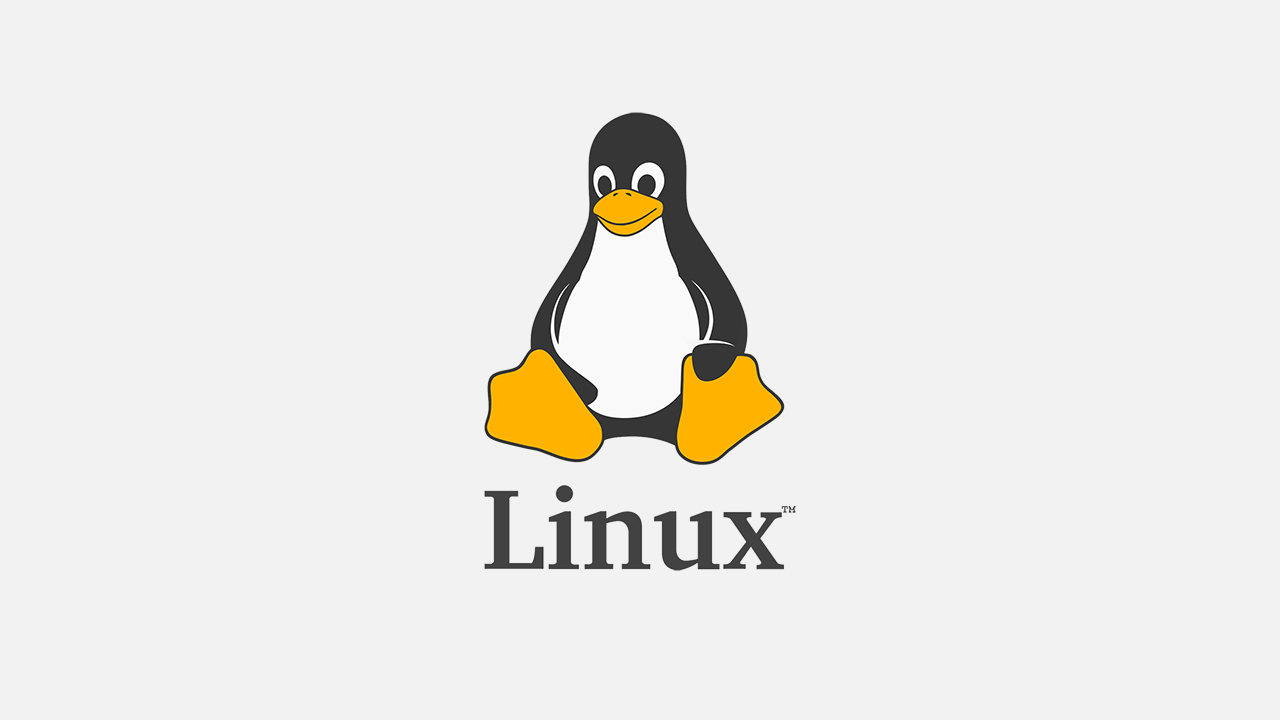
04. 에디터(Editor) 관리
Section 1 : 에디터의 종류 및 특징
에디터
- 텍스트 파일의 생성, 수정, 삭제 등을 지원하는 도구
에디터 종류 및 특징
- vi
- 빌 조이가 개발한 텍스트 편집기
- 리눅스와 유닉스에 기본적으로 포함
- vim
- 브람 무레나르가 개발한 'vi'편집기와 호환 가능한 텍스트 편집기
- pico
- 아보일 카사르가 개발한 텍스트 편집기
- 오픈 소스 라이선스가 아니므로 소스 수정이 불가능
- 모드형 편집기가 아니기 때문에 바로 텍스트 입력, 수정이 가능
- nano
- GNU 프로젝트에서 만든 'pico' 편집기 복제판
- emacs
- 리차드 스톨만이 개발
- 비모드형 편집기로 여러 개의 키를 조합
- gedit
- X-Window 시스템 환경에서 사용할 수 있는 오픈 소스 텍스트 편집기
Section 2 : 편집기(에디터) 활용
vi 편집기
- 3가지 모드
| 모드 | 설명 |
|---|---|
| 입력모드 | - i, a, o, I, A, O 키를 누른 후, 텍스트를 입력할 수 있는 상태 - 파일의 내용을 입력하는 모드 |
| 명령모드 | - Esc 키를 누른 상태 - 복사(copy), 붙이기(paste), 제거(delete)가 가능 |
| ex모드 | - Esc 키를 누르고, :를 입력한 상태 - 열기, 저장, 다른 이름으로 저장 사용 가능 |
- 기본 형식
[root@localhost ~]# vi [옵션][파일명]- 옵션
| 옵션 | 설명 |
|---|---|
| -R | 읽기 전용으로 파일을 시행 |
| + | 파일을 열 때 커서가 파일 본문의 마지막 행에 위치 |
| -n | 파일을 열 때 커서가 파일 본문의 'n'행에 위치 |
| -r | 손상된 파일 복구 |
-
활용
1) 저장 및 종료명령 설명 :q 나가기(변경사항이 있으면 오류가 발생하고 나가지지 않음 :q! 강제로 저장하지 않고 나가기 :w 저장하기 :wq 저장하고 나가기 :wq! 강제로 저장하고 나가기 :!bash 편집 상태를 그대로 두고, 배시 셸 실행, 재진입하려면 exit후 Enter ZZ 저장 후 나가기 2) 명령모드에서 입력모드로 전환
명령 설명 a 현재 커서 뒤에서 글자를 삽입 A 현재 커서 행의 맨 뒤에서 글자를 삽입 i 현재 커서 위치에서 글자를 삽입 l 현재 커서 행의 맨 앞에서 글자를 삽입 o 현재 커서 다음 행에서 글자를 삽입 O 현재 커서 위 행에서 글자를 삽입 3) 커서 이동
명령 설명 h 커서를 왼쪽으로 한 칸 이동(⬅) l 커서를 오른쪽으로 한 칸 이동(➡) j 커서를 아래로 한 행 이동(⬇) k 커서를 위로 한 행 이동(⬆) 4) 명령모드에서 복사, 제거, 붙여넣기, 치환, 되돌리기
명령 설명 yb 커서 위치에서 왼쪽으로 한 단어 복사 yw 커서 위치에서 오른쪽으로 한 단어 복사 yy 한 행 복사 db 커서 위치에서 왼쪽으로 한 단어 제거 dw 커서 위치에서 오른쪽으로 한 단어 제거 dd 한 행 복사 후 제거(ndd : 'n'행 제거) x 커서가 위치한 위치에서 한 문자 제거 p 커서가 위치한 다음 행에 붙여넣기 P 커서가 위치한 위 행에 붙여넣기 r 커서 위치의 문자 치환 u 되돌리기 5) 빈 행 추가, 행 합치기
명령 설명 o 커서 다음 행에 빈 행 추가, 입력모드 전환 O 커서 위 행에 빈 행 추가, 입력모드 전환 J 현재 행에 이어 다음 행 합치기 6) 파일 안 위치 검색
명령 설명 w 한 단어 앞으로 이동 b 한 단어 뒤로 이동 ^ 행 맨 앞으로 이동 0 행 맨 앞으로 이동 $ 행 맨 뒤로 이동 G 마지막 행으로 이동 nG 'n'번째 행으로 이동 7) 파일 안 문자 검색
명령 설명 /linux 'linux'문자로 이동 n 다음 일치 문자로 이동 N 이전 일치 문자로 이동 8) 파일 안 문자 치환
:%s/old/new/g
pico 편집기
- 기본 형식
[root@localhost ~]# pico [옵션][파일명]- 옵션
| 옵션 | 설명 |
|---|---|
| w | 긴 행에서 행이 깨지는 경우에 사용 |
- 활용
| 명령 | 설명 |
|---|---|
| Ctrl + O | 파일 내용 저장 |
| Ctrl + X | 파일 저장 후 나가기 |
| Ctrl + R | 현재 커서 위치에 다른 파일을 불러옴 |
| Ctrl + A | 현재 행의 맨 앞으로 이동 |
| Ctrl + E | 현재 행의 맨 뒤로 이동 |
| Ctrl + V | 이전 페이지로 이동 |
| Ctrl + Y | 다음 페이지로 이동 |
| Ctrl + T | 알파벳 철자 검사 |
| Ctrl + C | 현재 커서에서 이 키를 누르면, 하단에 현재 라인이 몇 번째 라인인지, 전체 몇 글자 중에 몇 번째 글자인지, 전체 문서의 몇 퍼센트에 위치하는지 알려줌 |
| Ctrl + J | 현재 행이 흩어져 있는 경우에 이용 |
| Ctrl + W | 이 키를 누르고 문자열을 입력하면 원하는 문자열을 검색 |
| Ctrl + K | 현재 행 제거 |
| Ctrl + U | 마지막으로 제거된 행을 복구 |
| Ctrl + L | 화면 갱신 |
| Ctrl + G | 도움말 출력 |
nano 편집기
- 기본 형식
[root@localhost ~]# nano [옵션][파일명]- 옵션
| 옵션 | 설명 |
|---|---|
| -B | 저장 직전에 이전 파일을 '~.filename'으로 백업 |
| -m | 커서 이동을 위해 마우스를 사용 |
| +n | 'n'번째 행부터 편집 |
- 활용
| 명령 | 설명 |
|---|---|
| Alt + \ | 파일의 첫 행으로 |
| Alt + / | 파일의 마지막 행으로 |
| Alt + ] | 현재 괄호에 매치되는 괄호 찾기 |
| Alt + = | 한 줄 밑으로 스크롤 |
| Alt + - | 한 줄 위로 스크롤 |
| Alt + Space Bar | 한 단어 뒤로 |
| Ctrl + A | 현재 행의 시작 위치로 |
| Ctrl + B | 한 문자 뒤로 |
| Ctrl + E | 현재 행의 끝으로 |
| Ctrl + F | 한 문자 앞으로 |
| Ctrl + N | 다음 행으로 |
| Ctrl + P | 이전 행으로 |
| Ctrl + 6 | 현재 커서 위치에서 텍스트 선택 시작 |
| Ctrl + G(F1) | 도움말 표시 |
| Ctrl + X(F2) | 종료 |
| Ctrl + O(F3) | 파일 저장 |
| Ctrl + J(F4) | 행의 끝을 나란히 맞춤 |
| Ctrl + R(F5) | 현재 파일에 파일을 추가 |
| Ctrl + W(F6) | 텍스트 검색 |
| Ctrl + Y(F7) | 이전 화면 |
| Ctrl + V(F8) | 다음 화면 |
| Ctrl + K(F9) | 현재의 행 또는 선택된 텍스트 복사 후 제거 |
| Ctrl + U(F10) | 이전에 자른 행에 붙이기 |
| Ctrl + C(F11) | 현재의 커서 위치 표시하기 |
| Ctrl + T(F12) | 문자 체크 시작 |
| Ctrl + - | 선택한 행과 컬럼으로 이동 |
| Ctrl + \ | 검색과 대체 |
| Ctrl + Space Bar | 한 단어 앞으로 |
emacs 편집기
- 유닉스 또는 리눅스 환경에서 개발하는 프로그래머들이 많이 사용
- 기본 형식
[root@localhost ~]# emacs [파일명]- 활용
| 명령 | 설명 |
|---|---|
| Ctrl + x - Ctrl + f | 파일 찾기 |
| Ctrl + x - Ctrl + s | 파일 저장 |
| Ctrl + x - s | 현재 열려있는 버퍼 저장 |
| Ctrl + x - Ctrl + c | Emacs 끝내기 |
| Ctrl + b | 이전 칸으로 이동 |
| Ctrl + f | 다음 칸으로 이동 |
| Ctrl + p | 이전 줄로 이동 |
| Ctrl + n | 다음 줄로 이동 |
| Ctrl + a | 줄의 시작으로 이동 |
| Ctrl + e | 줄의 끝으로 이동 |
